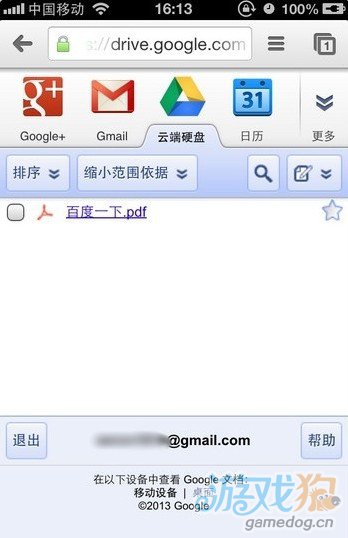iOS使用谷歌浏览器将网页保存为PDF格式
发布时间:2015-05-12 来源:查字典编辑
摘要:最近有同事询问如何将手机上的网页直接保存为PDF格式。其实很简单,由于新版的Chrome添加了AirPrint和谷歌云打印的支持。所以只要用...
最近有同事询问如何将手机上的网页直接保存为PDF格式。其实很简单,由于新版的Chrome添加了AirPrint和谷歌云打印的支持。所以只要用iOS谷歌浏览器就可以做到。
网页保存为PDF格式的具体操作步骤如下:
1.下载安装iOS谷歌浏览器Chrome
2.接下来小编就以度娘页面为例,先用安装好的Chrome打开百度页面。
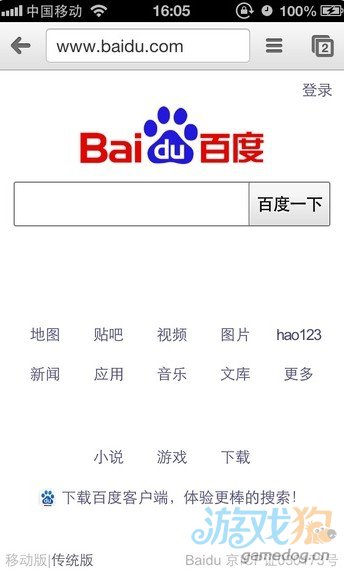
3.点击右上角选项按钮,在弹框中点选【打印】
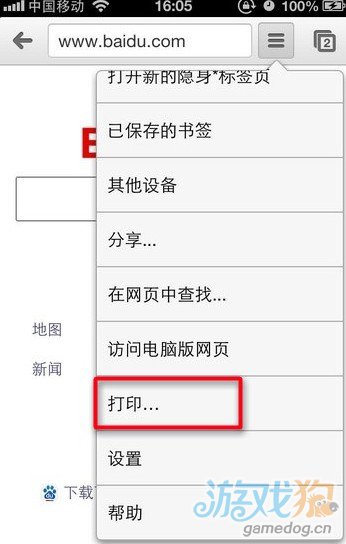
4.点选【Google云打印】
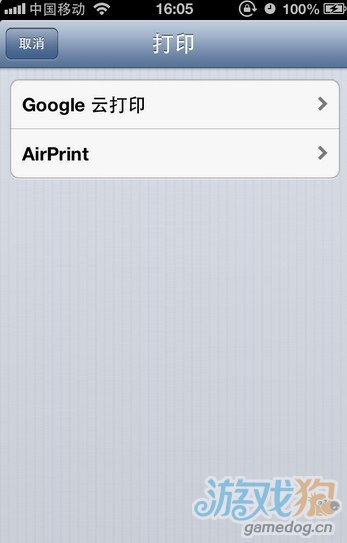
5.接下来,如果你没有登录Google帐号,那么页面会提示您先登录帐号,登录帐号后,就会进入如下图中的页面,此时点击左上角【打印机】返回按钮
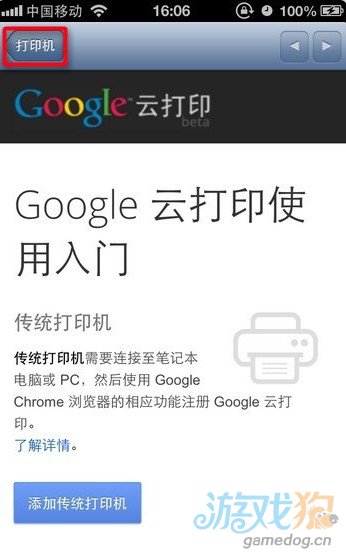
6.点选【保存到Google文档】
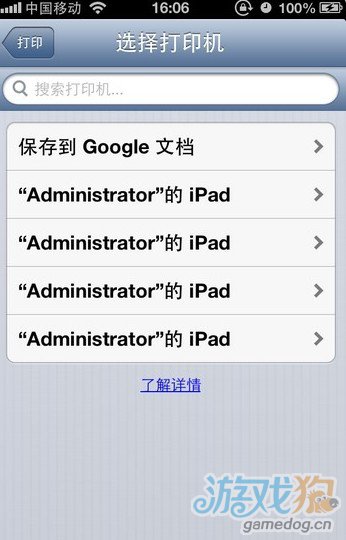
7.如下图所示,会提示您将您的文档另存为PDF文件。此时请点击右上角【保存】按钮。
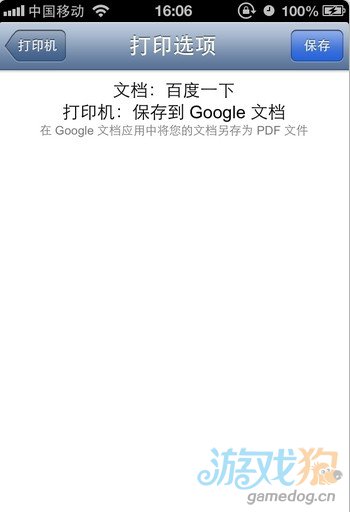
注意:如果您要保存为PDF格式的网页太大,很有可能会显示超时等信息,即保存失败。
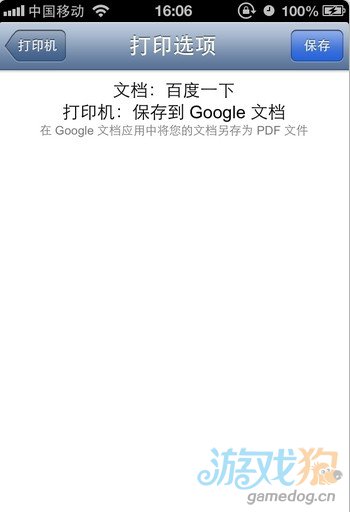
8.在Chrome浏览器地址框中输入https://drive.google.com/?,就可以进入如下图中的页面。可以看到刚刚我们保存的度娘网页已经保存为PDF格式了。您随时可以登录Google云硬盘,将其下载下来。